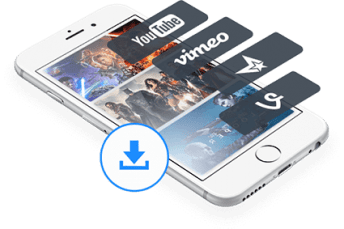Windows 10 Hızlı DNS Ayarları 2024 – Yasaklı Sitelere Giriş
Windows 10 Hızlı DNS Ayarları Yasaklı Sitelere Giriş 2024 İnternet hızı öncelikle internet hizmeti sunan firmayla bağlantılı oluyor.
Windows 10 Hızlı DNS Ayarları Yasaklı Sitelere Giriş 2024 İnternet hızı öncelikle internet hizmeti sunan firmayla bağlantılı oluyor.. Ancak internet hızınızı belirli seviyelere çıkarmanızı sağlayan bir kaç yöntem bulunmakta bunların başında.
DNS adreslerini değiştirmek bulunmaktadır. Windows 10 Hızlı DNS Ayarları Eğer doğru DNS adresleri kullanılıyorsa internet hızınız belirli seviyelere yükselecektir. Eğer video izlemek istiyorsanız 1080P izleyebilirsiniz.
FPS oyunları oynuyorsanız Lag ve Ping sorunlarında büyük oranda düzelme sağlayacaktır.Ayrıca girmek istediğiniz ancak bulunduğunuz bölgenin engellemesi sonucunda giriş yapamıyor olabilirsiniz bu sorunlardan da DNS değiştirerek kurtulabilirsiniz. Fakat Dns değiştim hala yasaklı ve engelli sitelere giremiyorum diyorsanız yazının üstüne tıklayarak diğer yazımıza bakabilirsiniz.
DNS Nedir?
Türkçe karşılığı Alan Adı Sistemi olarak bilinmektedir. Ancak DNS kelimesi Domain Name System kelimesinin baş harflerinden alınarak oluşturulmuştur.
DNS sistemleri oluşturulan sitelerde bulunan. IP adresleri ve www.siteadresi.com; şeklinde bulunan alan adları arasında bir köprü oluşturarak girmek isteyen insanların görüntülemesini sağlamaktadır.
Windows 10 DNS Nasıl Değiştirilir ?
Hızlı ve güvenilir bir DNS adresi arıyorsunuz ve DNS adreslerini buldunuz fakat nasıl değiştireceğinizi bilmiyorsunuz sizler için aşağıda maddeler yer almakta.
- Öncelikle Bilgisayarınızın sağ alt kısmında bulunan internet göstergesine farenin sağ tıkının kullanarak tıklıyoruz.
- Üzerinde sağ tık yaptığınızda ” Ağ ve İnternet Ayarları Öğesini Seçin ” yazan butona sol tık yapıyoruz.
- Ardından açılan ekranda ” Bağdaştırıcı Seçeneklerini Değiştir Butonuna ” fare ile sol tık yapıyoruz.
- Size açılan ekran kullandığınız interneti ismi ile göstericektir.
- Kullandığınız internetin üzerine gelerek farenin sağ tıkını kullanıp Özellikler butonuna sol tık yapıyoruz.
- Açılan ekranda ” İnternet Protokolü Sürüm 4 “. seçeneğine sol tık yapıp hemen alt kısımda bulunan. ” Özellikler ” butonuna sol tık yapıyoruz.
- Açılan ekranın alt kısmında bulunan ” Aşağıdaki DNS Sunucu Adreslerini Kullan ” seçeneğinin yanında bulunan kutucuğa sol tık yapıyoruz.
- Ardından size aşağıda parantez içinde verdiğim. (8.8.8.8 – 8.8.4.4). DNS adreslerin sırasıyla üst kısma öndekini alt kısma ise arkadakini yazın ve tamam deyin.
- Diğer işletim sistemlerinde nasıl değişir
- Bilgisayarınızda Sağ Alt Kösesine tıklanır.
- İnternet Sağlayıcınıza Sağ tıklıyorsunuz.
- Ağ ve paylaşım paylaşım merkezini aç diye bilirsiniz
DNS Ayarları Windows 10
- Bilgisayarınızın Arama Kısmına
- Bilgisayarımızın Denetim Masasını Açıp
- Ağ Ve İnternet
- Ağ ve Paylaşım Diyorsunuz.
- Daha sonra Bağlı olduğunuz wifi Adresine Tıklıyorsunuz
- Acılan Pencereden Özellikler diyorsunuz
- İnternet Protokolü Sürüm 4(TCP/Ipv4 ) tıklıyorsunuz
- İnternet Protokolü Sürüm 4(TCP/Ipv4 ) tıkladıktan sonra hemen sağ tarafta özellikler diyoruz
- Aşağıdaki Dns Sunucu Adreslerini Kullan Diyoruz.
- Tamam a Tıklayıp Çıkış yapıyoruz.
Yasaklı Sitelere Girmek İçin DNS Değiştirme ?
Bulunduğunuz bölgedeki yöneticiler tarafından bazı sitelere erişim engeli konulmaktadır.Ayrica Bu erişim engellerini aşmanın yollarından bir taneside. DNS değişikliği DNS değiştirerek yasaklı sitelere giriş yapabilirsiniz ancak çok uzun ömürlü olmamaktadır bu durum.
Sürekli DNS değiştirmek istemiyorum die düşünenler için VPN hizmetleri bulunuyor.Fakat bu hizmetlerde en iyi ve en güvenilir hizmet veren kurumları sizler için yazdık tıklayarak makalemizde yeralmaktadir.
En Hızlı Ve En Güncel DNS Adresleri?
Sizin kullabiliceğiniz en iyi ve en hızlı DNS hizmetlerini araştırdık bunları formlarda yapılan yorumlar ve kullanıcı tercihleri gözeterek yaptık. Hatta bunlarla birlikte sizlere kullanabiliceğiniz en iyi ve en hızlı 5 DNS aşağıda belirttik.
- Google DNS : Google arama motoruna ait bir DNS hizmeti sunmaktadır Pv4 için (8.8.8.8 – 8.8.4.4) yüksek uptime , güvenlik ve performans garantisi sunan Google kullanmak isteyenler için oldukça iyi bir hizmet sunmaktadır. Google Pv6 DNS hizmetinde sunmaktadır. Bu DNS adresleri şu şekilde belirtilmiştir Pv6 (2001:4860:4860::8888 – 2001:4860:4860::8844)
- Open DNS : Open DNS kendisine ait web filtreleme ve güvenlik duvarı bulunması kullanıcılarına güvenli bir hizmet sunmaktadır. Ücretsiz DNS adresi Pv4 (208.67.222.222 – 208.67.220.220) adresleri ile Premium bir DNS sağlayıcısı olarak bilinmektedir.
- CloudFlear DNS; En hızlı DNS hizmeti sunan CloudFlear 14,96 ms gecikme ile kullanıcılarına hizmet vermektedir en yakın rakibi 35,95 MS ile hizmet vermektedir. Bu verilere bakılarak en hızlı DNS sağlayıcısı olarak seçilmiş ve güvenilir hizmet verdiği belirtilmekte. CloudFlear DNS adresi Pv4 (1.1.1.1 – 1.0.0.1) olarak belirtilmiştir.
- Level3 DNS ; Güvenilir ve hızlı DNS çözümleri arasında yapılan araştırmalarda en iyiler arasında ilk üçte yer alan Level3 DNS adresleri Pv4 (209.244.0.3 – 209.244.0.4) olarak belirtilmiş ve kullanıcılarına kaliteli hizmet vermektedir.
- Verisign DNS ; DNS sistemlerinde en güvenli ve en hızlı DNS çözümleri sağlayan Verisign DNS adresleri Pv4(64.6.64.6 – 64.6.65.6) kullanıcılar için güvenli ve hızlı bir internet performansı sunmaktadır.
- DNS.WATCH DNS ; İnsanların en güvenli ve en çok tercih edilen DNS sistemleri arasında yer alan DNS.WATCH DNS adresleri Pv4 (84.200.69.80-84.200.70.40) ile güvenilir ve performansa dayanan bir hizmet yeralmakta.